آیا می خواهید بدانید که چگونه به راحتی خطاهای 404 را در وردپرس پیدا و برطرف کنید؟
هنگامی که یک بازدیدکننده وب سایت با خطای 404 page not found مواجه می شود، تجربه کاربری خوبی نیست و می تواند منجر به ترک سایت شما و رفتن به سمت رقیب شود. این نه تنها برای تجارت مضر است، بلکه می تواند به رتبه شما در موتورهای جستجو نیز آسیب برساند.
نیازی به نگرانی نیست زیرا ما اینجا هستیم تا به شما کمک کنیم!
در این پست به شما نشان خواهیم داد که چگونه خطاهای 404 خود را در وردپرس پیدا کرده و برطرف کنید. همچنین توضیح خواهیم داد که خطاهای 404 چیست و چه چیزی باعث آنها می شود.
از فهرست مطالب ما برای رفتن مستقیم به بخش مورد نظر خود استفاده کنید:
- خطاهای وردپرس 404 چیست؟
- چه چیزی باعث خطاهای وردپرس 404 می شود؟
- به راحتی خطاهای 404 را در وردپرس پیدا و رفع کنید
خلاصه مطلب
خطاهای وردپرس 404 چیست؟
خطاهای وردپرس 404 یا یافت نشدن صفحه 404 به این معنی است که صفحه وبی که میخواهید از آن بازدید کنید خراب است یا دیگر وجود ندارد. این صفحه به احتمال زیاد از وب سایت حذف شده یا منتقل شده است.
خطای 404 یک کد وضعیت HTTP است که به معنای کد یا یادداشت کوتاهی است که توسط سرور در پاسخ به یک درخواست صادر می شود. و در این مورد، درخواست بازدید از یک صفحه وب خاص است که سرور نمی تواند آن را پیدا کند زیرا پیوند خراب است.
چه چیزی باعث خطاهای وردپرس 404 می شود؟
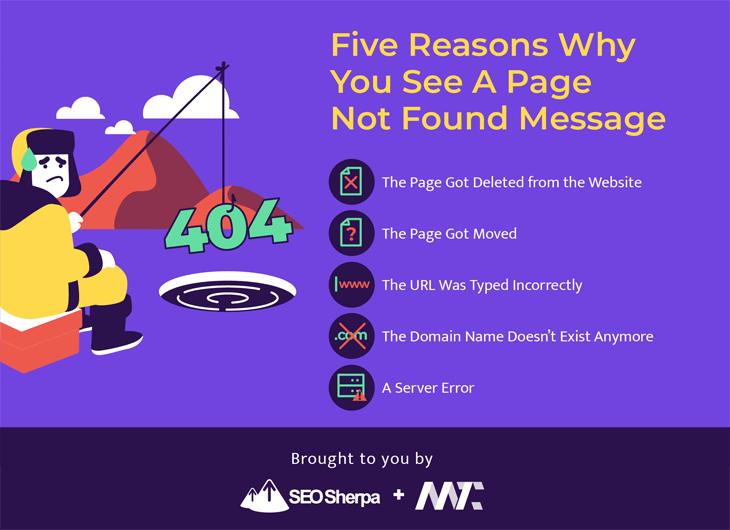
خطاهای وردپرس 404 احتمالاً ناشی از یکی از موارد زیر است:
- صفحه حذف شده است
- صفحه به URL دیگری منتقل شد و هدایت مجدد به درستی انجام نشد
- شما به اشتباه آدرس URL را اشتباه وارد کرده اید
- نام دامنه دیگر وجود ندارد
- خرابی سرور (به ندرت اتفاق می افتد، اما ممکن است)
برای اینکه درک این موضوع در سطح سرور بسیار آسان شود، شما را با یک مثال موردی آشنا می کنیم…
مثال مورد خطای 404
هر بار که می خواهید از یک صفحه بازدید کنید، در واقع به یک سرور می گویید که آن صفحه را برای شما ارسال کند. بنابراین وقتی به عنوان مثال به walmart.com می روید، به سرور Walmart می گویید که می خواهید صفحه اصلی آنها را ببینید.
به این می گویند درخواست. و سرور سپس با ارسال صفحه اصلی Walmart به درخواست شما پاسخ می دهد.
به عنوان مثال، اگر شما با یک شخص واقعی صحبت می کنید، مکالمه چیزی شبیه به این خواهد بود:
شما: میخواهم صفحه «تخفیفات دکوراسیون منزل» شما را ببینم.
سرور والمارت: بسیار خوب، متوجه شدم. فورا می آید.
با این حال، اگر یک خطای 404 وجود داشته باشد، در عوض چیزی شبیه به این خواهد بود:
شما: میخواهم صفحه «تخفیفات دکوراسیون منزل» شما را ببینم.
سرور Walmart: متاسفم، من نمی دانم آن صفحه چیست؟
این پاسخ از طرف سرور Walmart بد است و می تواند به تجربه کاربر و سئوی شما به روش های مختلفی آسیب برساند، که در ادامه به بررسی آن خواهیم پرداخت.
خطاهای 404 می تواند به سئوی شما آسیب برساند
اگر بازدیدکنندگان وب سایت شما نتوانند آنچه را که به دنبال آن هستند بیابند، صفحه شما را ترک می کنند و صفحه دیگری را پیدا می کنند که کارآمد باشد و بتواند پاسخ مورد نظر خود را ارائه دهد. این بدان معنی است که شما یک مشتری بالقوه را از دست خواهید داد و نرخ پرش شما افزایش می یابد، که می تواند به سئو سایت شما آسیب برساند.
همچنین تمامی بک لینک هایی که موفق به دریافت آن به وب سایت خود شده اید و آرای اضافی که به سایت شما می دهند را از دست خواهید داد. و همه ما می دانیم که چقدر برای سئو مهم هستند. به خصوص، از آنجایی که صفحات با تعداد بک لینک بالا در جستجوی ارگانیک رتبه بالاتری دارند.
علاوه بر این، صفحات حذف شده شما همچنان در فهرست (پایگاه داده گوگل) هستند، به این معنی که کاربران می توانند آنها را در نتایج جستجو پیدا کرده و روی آنها کلیک کنند. و هنگامی که صفحه شما خطای 404 را نشان می دهد، برای کاربران ناامید کننده است زیرا آنها آنچه را که به دنبال آن بودند پیدا نکردند.
با این حال، بهترین راه برای جلوگیری از این اتفاق در وهله اول این است که صفحات حذف شده یا منتقل شده خود را با استفاده از تغییر مسیرهای 301 به صفحات جدید خود هدایت کنید . این به طور خودکار بازدیدکنندگان وب سایت شما را به یک URL متفاوت از آدرسی که در آن وارد شده اند می فرستد.
بیایید به شما نشان دهیم که چگونه به راحتی خطاهای 404 موجود خود را پیدا کرده و با استفاده از All in One SEO (AIOSEO) به خطاهای جدید خود هدایت کنید .
به راحتی خطاهای 404 را در وردپرس پیدا و رفع کنید
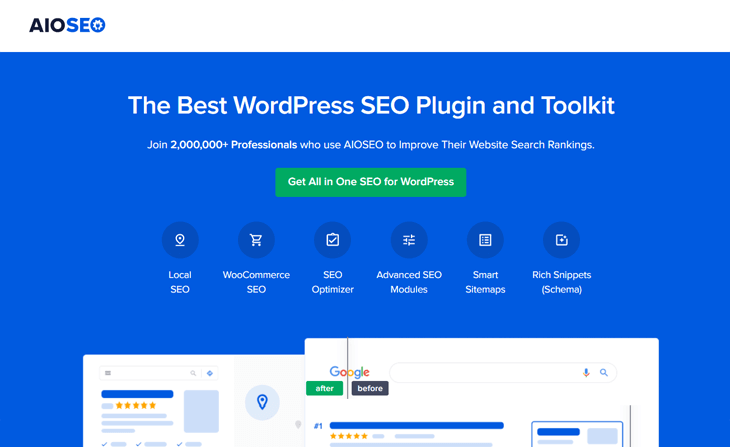
با مدیریت تغییر مسیر داخلی AlOSEO، می توانید به راحتی خطاهای 404 وردپرس خود را پیدا کرده و برطرف کنید. بهتر از همه، برای انجام این کار نیازی به دانش سرور ندارید.
ALOSEO بهترین افزونه سئو برای وردپرس است و دارای بسیاری از ابزارها و ویژگی های سئو قدرتمند است .
خوب، بیایید وارد شوید!
پیدا کردن خطاهای 404
اگر می توانید ببینید که چه زمانی خطای 404 رخ می دهد، می توانید به راحتی یک تغییر مسیر 301 ایجاد کنید و بازدیدکنندگان وب سایت را در سایت خود نگه دارید. و اینجاست که AIOSEO وارد تصویر می شود و “بهترین دوست” جدید شما خواهد بود.
هنگامی که یک تغییر مسیر به درستی تنظیم شود، فوراً اتفاق می افتد و بازدیدکنندگان شما اغلب حتی متوجه نمی شوند که به صفحه دیگری هدایت شده اند.
همچنین، پیوند پیوندی (یا رأیهایی) که روی آن کار کردهاید نیز به URL جدید شما منتقل میشود. در این صورت، نیازی به نگرانی در مورد از دست دادن رتبهبندیهایی که به سختی به دست آوردهاید در گوگل برای محتوای قدیمیتان وجود ندارد.
برای شروع، ابتدا باید لایسنس AIOSEO Pro یا Elite را دریافت کنید، سپس افزونه را دانلود و نصب کنید. برای دستورالعمل های دقیق، راهنمای ما در مورد نحوه نصب All in One SEO را ببینید .
هنگامی که AIOSEO را نصب کردید، اولین قدم این است که تغییر مسیرها را در وب سایت خود فعال کنید. به سادگی در منوی All in One SEO به Redirects بروید و روی دکمه Activate Redirects کلیک کنید.
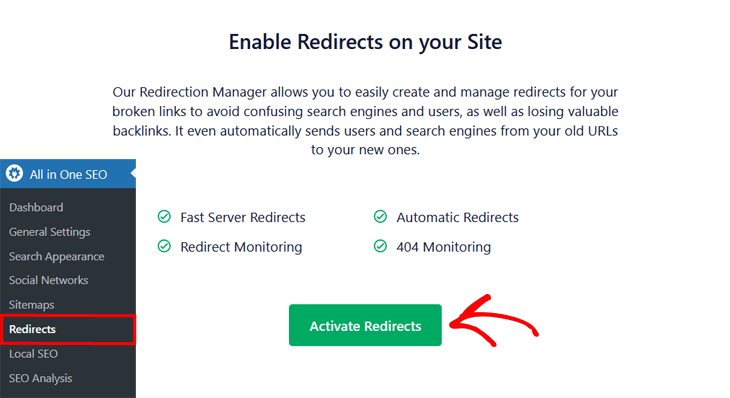
فعال کردن 404 Logs
گام بعدی این است که لاگ های 404 خود را نیز فعال کنید. به سادگی به تغییرمسیر و تنظیمات تب.
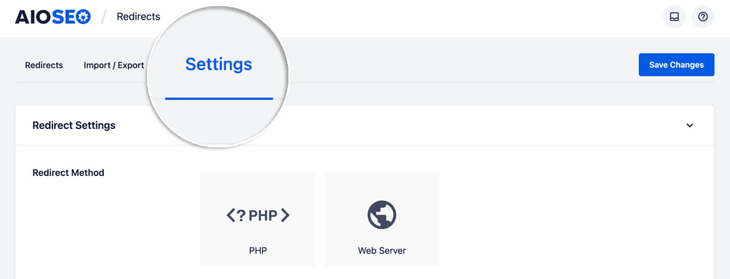
سپس به پایین اسکرول کنید تا قسمت Logs را ببینید . و برای شروع ثبت خطاهای 404 خود، روی دکمه 404 Logs کلیک کنید تا آبی شود.
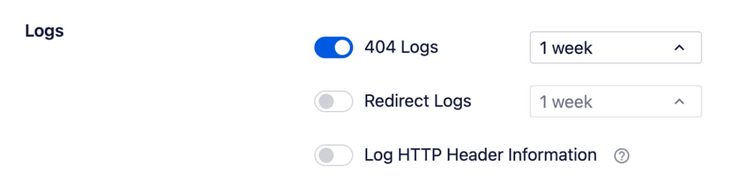
تنظیم حفظ گزارش
سپس می توانید تعیین کنید که چه مدت می خواهید گزارش های خود را نگه دارید. فقط روی منوی کشویی در سمت راست ضامن 404 Logs کلیک کنید و بازه زمانی خود را انتخاب کنید.
مشاهده و حذف گزارش های فردی
اکنون که ورود به سیستم را تنظیم کرده اید، می توانید به راحتی گزارش های خود را مشاهده یا حذف کنید. برای مشاهده گزارشهای خود، روی تب 404 Logs کلیک میکنید و فهرستی از URLها با خطای 404 را مشاهده میکنید.
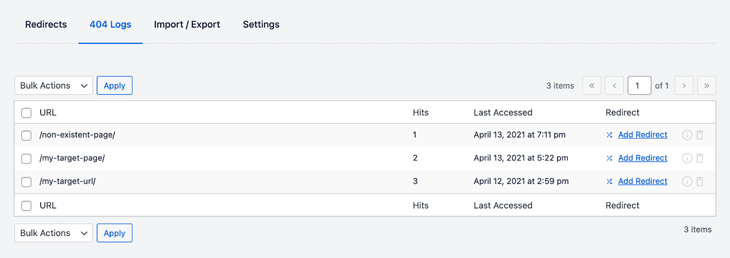
در ستون URL ، می توانید صفحه 404 را ببینید که شخصی از آن بازدید کرده است. و در ستون بازدیدها ، خواهید دید که چند بار از آن بازدید شده است. همچنین می توانید تاریخ آخرین بازدید URL را در ستون آخرین دسترسی مشاهده کنید.
و برای مشاهده جزئیات گزارش، به سادگی بر روی نماد اطلاعات اضافی در منوی سمت راست کلیک کنید.
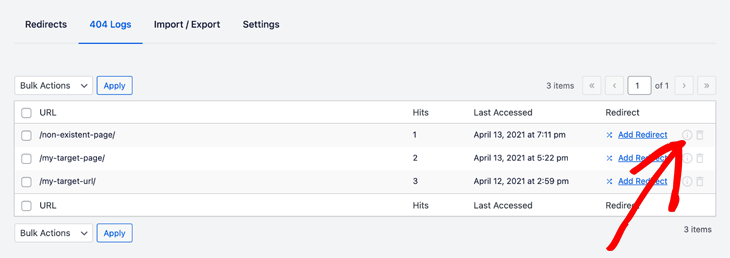
404 لاگ خود را پاک کنید
اگر میخواهید ورودیهای گزارش خود را حذف کنید، کافی است روی نماد حذف یا سطل زباله در همان منو کلیک کنید.
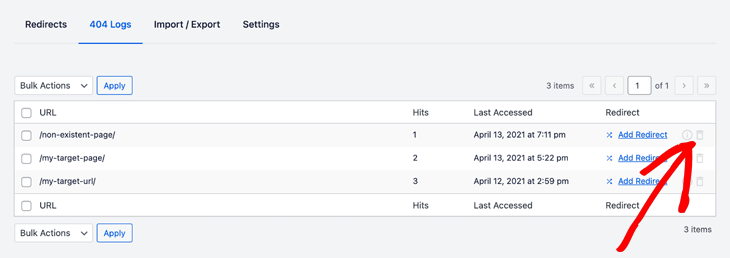
پاک کردن همه 404 گزارش
و اگر شما می خواهید برای روشن و یا حذف تمام 404 سیاهههای مربوط، شما می توانید به ابزارهای در همه در یک جستجوگرها منو، و سپس با کلیک بر روی ابزار پایگاه داده تب. در بخش Logs ، بخشی با 404 Logs را مشاهده خواهید کرد . روی دکمه Clear 404 Logs کلیک کنید، و تمام لاگ های 404 پاک می شوند.
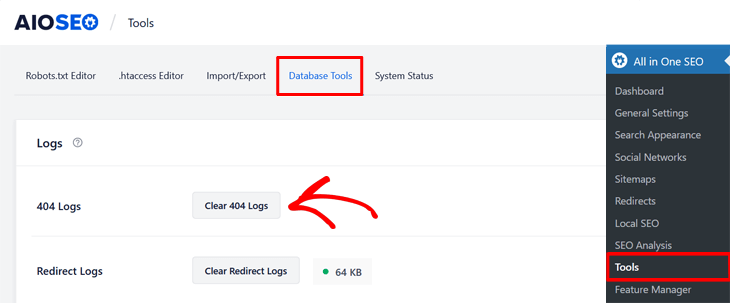
همانطور که می بینید، AIOSEO’s Redirection Manager ردیابی و مدیریت خطاهای 404 خود را به آسانی 1-2-3 می کند!
اکنون، اجازه دهید روند ساده رفع خطاهای 404 را در مرحله بعد به شما نشان دهیم.
رفع خطاهای 404
برای رفع خطاهای 404 و هدایت آنها به صفحه دیگری که انتخاب کرده اید، کافی است روی پیوند Add Redirect کلیک کنید.
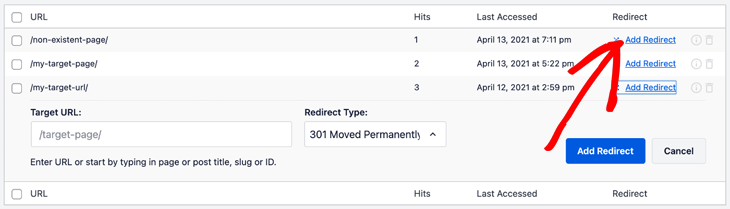
این یک فرم ساده را نشان می دهد که در آن باید URL مورد نظر خود را (جایی که می خواهید URL را به آن تغییر مسیر دهید ) و نوع Redirect را که می خواهید استفاده کنید اضافه کنید.
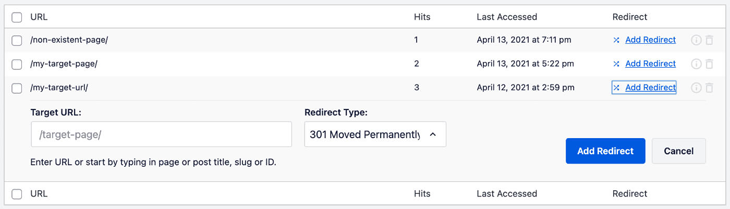
رایج ترین نوع تغییر مسیر 301 Moved Permanently است . اگر فقط یک تغییر مسیر موقت است، می توانید به جای آن از تغییر مسیر موقت 307 استفاده کنید . فقط روی منوی کشویی کلیک کنید تا نوع تغییر مسیر خود را انتخاب کنید .
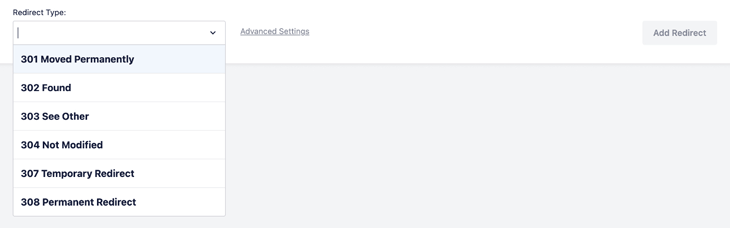
برای جزئیات بیشتر، لطفاً از راهنمای گام به گام ما در مورد نحوه افزودن تغییر مسیرهای 301 در وردپرس دیدن کنید .
خودشه!
امیدواریم این به شما کمک کند تا یاد بگیرید چگونه به راحتی خطاهای 404 را در وردپرس پیدا کرده و رفع کنید. با پیگیری خطاهای 404 خود، می توانید قبل از اینکه به رتبه بندی سئوی شما آسیب بزنند، آنها را به صفحات جدید خود هدایت کنید. بازدیدکنندگان وب سایت شما حتی متوجه نمی شوند که صفحه ای را حذف کرده یا منتقل کرده اید.
یک چیز دیگر…
آیا شما یک کسب و کار محلی دارید؟ سپس، ممکن است بخواهید چک لیست سئوی محلی ما را بررسی کنید تا به شما در رتبه بندی در جستجوی محلی و در نقشه های گوگل کمک کند.
و اگر به دنبال راههای بیشتری برای بهبود سئوی خود هستید، باید پست ما را در مورد بهترین شیوههای سئو یا 30 هک سئو تضمین شده برای افزایش ترافیک خود بررسی کنید .

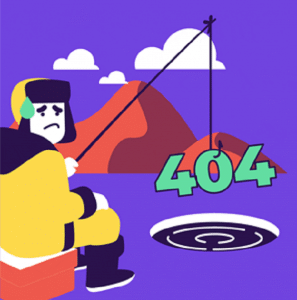
وای! در نهایت من یک وب سایت پیدا کردم که از آنجا می توانم حقایق مفیدی در مورد مطالعه و دانش خود بدست بیاورم.
جیسون از دانشکده مدیریت ویتمن در دانشگاه سیراکیوز فارغ التحصیل شد و در آنجا به عنوان مدیر مشاور خدمت کرد و مدرک کارشناسی ارشد خود را در رشته مالی ریاضی از دانشگاه کلمبیا گرفت.